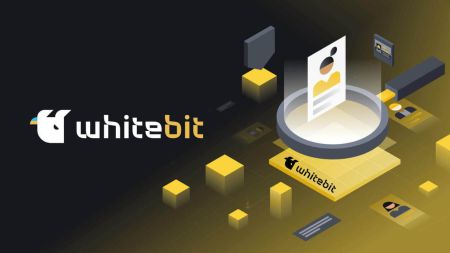WhiteBIT-da qanday ro'yxatdan o'tish va undan chiqish
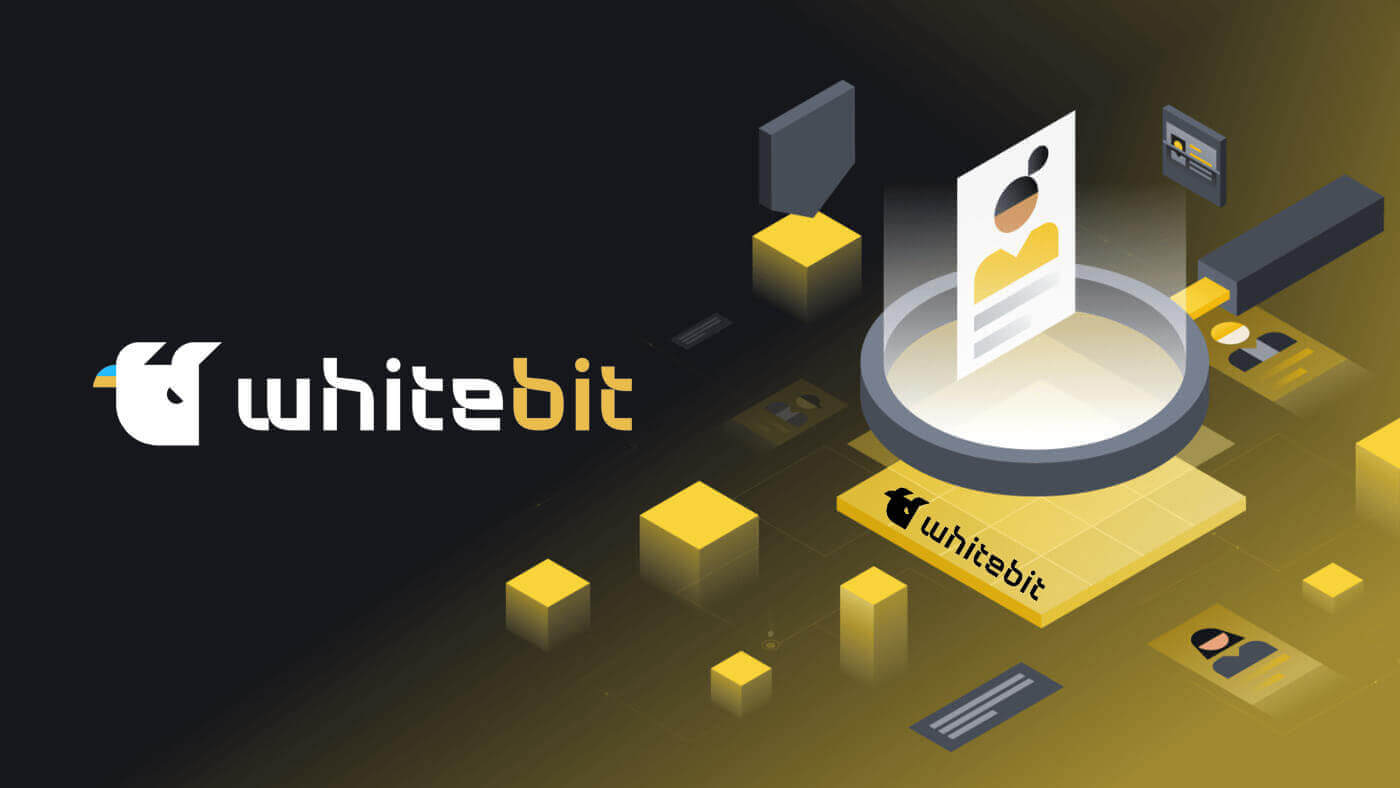
WhiteBIT-da qanday ro'yxatdan o'tish kerak
Elektron pochta orqali WhiteBIT-da qanday ro'yxatdan o'tish mumkin
1-qadam : WhiteBIT veb-saytiga o'ting va yuqori o'ng burchakdagi Ro'yxatdan o'tish tugmasini bosing.
2-qadam: Ushbu ma'lumotlarni kiriting:
- Elektron pochta manzilingizni kiriting va kuchli parol yarating.
- Foydalanuvchi shartnomasi va Maxfiylik siyosatiga rozilik bildiring va fuqaroligingizni tasdiqlang, so'ng " Davom etish " tugmasini bosing.
Eslatma: Parolingiz kamida 8 ta belgidan iboratligiga ishonch hosil qiling. (1 kichik harf, 1 bosh harf, 1 raqam va 1 belgi).

3-qadam : Siz WhiteBIT-dan tasdiqlash xatini olasiz. Hisobingizni tasdiqlash uchun kodni kiriting . Davom etish-ni tanlang . 
4-qadam: Hisobingiz tasdiqlangach, tizimga kirishingiz va savdoni boshlashingiz mumkin. Muvaffaqiyatli ro'yxatdan o'tganingizda bu vebning asosiy interfeysi.
WhiteBIT ilovasida qanday ro'yxatdan o'tish mumkin
1-qadam : WhiteBIT ilovasini oching va " Ro'yxatdan o'tish " tugmasini bosing .

2-qadam: Ushbu ma'lumotlarni kiriting:
1 . Elektron pochta manzilingizni kiriting va parol yarating.
2018-03-22 _ Foydalanuvchi shartnomasi va Maxfiylik siyosatiga rozilik bildiring va fuqaroligingizni tasdiqlang, so'ng " Davom etish " tugmasini bosing.
Eslatma : Hisobingiz uchun kuchli parolni tanlaganingizga ishonch hosil qiling. ( Maslahat : parolingiz kamida 8 ta belgidan iborat boʻlishi va kamida 1 ta kichik, 1 ta katta harf, 1 ta raqam va 1 ta maxsus belgidan iborat boʻlishi kerak). 3-qadam: Tasdiqlash kodi elektron pochta manzilingizga yuboriladi. Roʻyxatdan oʻtishni yakunlash uchun ilovaga kodni kiriting.

Muvaffaqiyatli ro'yxatdan o'tganingizda, bu ilovaning asosiy interfeysi. 
tez-tez so'raladigan savollar
Sub-hisob nima?
Asosiy hisobingizga yordamchi hisoblar yoki sub-hisoblar qo'shishingiz mumkin. Ushbu xususiyatning maqsadi investitsiyalarni boshqarish uchun yangi yo'llarni ochishdir.
Turli savdo strategiyalarini samarali tashkil etish va amalga oshirish uchun profilingizga uchtagacha sub-hisob qo'shilishi mumkin. Bu sizning asosiy hisobingiz sozlamalari va mablag'lari xavfsizligini ta'minlagan holda ikkilamchi hisobda turli savdo strategiyalari bilan tajriba o'tkazishingiz mumkinligini anglatadi. Bu turli xil bozor strategiyalari bilan tajriba o'tkazish va asosiy investitsiyalaringizni xavf ostiga qo'ymasdan portfelingizni diversifikatsiya qilishning oqilona usuli.
Sub-hisobni qanday qo'shish kerak?
Siz WhiteBIT mobil ilovasi yoki veb-saytidan foydalanib Sub-hisoblarni yaratishingiz mumkin. Subhisob qaydnomasini ochish uchun quyidagi oson qadamlar mavjud:1 . "Sozlamalar" va "Umumiy sozlamalar" ni tanlagandan so'ng "Sub-hisob" ni tanlang.


2018-03-22 _ Sub-hisob (yorliq) nomini va agar kerak bo'lsa, elektron pochta manzilini kiriting. Keyinchalik, kerak bo'lganda, "Sozlamalar" da Yorliqni o'zgartirishingiz mumkin. Yorliq bitta asosiy hisobda alohida bo'lishi kerak.

3 . Sub-hisobning savdo opsiyalarini belgilash uchun Savdo balansi (spot) va garov balansi (fyuchers + marja) o'rtasidagi balansga kirish imkoniyatini tanlang. Ikkala variant ham siz uchun mavjud.

4 . Shaxsni tasdiqlash sertifikatini sub-hisob bilan baham ko‘rish uchun KYC almashish opsiyasini tasdiqlang. Bu variant mavjud bo'lgan yagona qadam. Ro'yxatdan o'tish paytida KYC ushlab qolinsa, Sub-hisob foydalanuvchisi uni mustaqil ravishda to'ldirish uchun javobgardir.
Bu ham shunday! Endi siz turli xil strategiyalar bilan tajriba o'tkazishingiz, boshqalarga WhiteBIT savdo tajribasi haqida o'rgatishingiz yoki ikkalasini ham qilishingiz mumkin.
Birjamizdagi xavfsizlik choralari qanday?
Xavfsizlik sohasida biz eng zamonaviy texnika va vositalardan foydalanamiz. Biz amalda qo'llaymiz:- Ikki faktorli autentifikatsiyaning (2FA) maqsadi hisobingizga kiruvchi kirishni oldini olishdir.
- Anti-fishing: bizning birjamiz ishonchliligini saqlashga hissa qo'shadi.
- AML tekshiruvlari va shaxsni tekshirish platformamizning ochiqligi va xavfsizligini kafolatlash uchun zarur.
- Chiqish vaqti: Hech qanday harakat bo'lmasa, hisob avtomatik ravishda chiqib ketadi.
- Manzillarni boshqarish: pul olish manzillarini oq ro'yxatga qo'shish imkonini beradi.
- Qurilmani boshqarish: siz bir vaqtning o'zida barcha qurilmalardagi barcha faol seanslarni, shuningdek, bitta tanlangan seansni bekor qilishingiz mumkin.
WhiteBIT-dan qanday chiqish kerak
WhiteBIT-dan kriptovalyutani qanday olib tashlash mumkin
WhiteBIT (veb) dan kriptovalyutani olib tashlash
WhiteBIT -dan kriptovalyutani olishdan oldin , " Asosiy " balansingizda kerakli aktivingiz borligiga ishonch hosil qiling . Agar " Asosiy " balansda bo'lmasa, " Balanslar " sahifasida to'g'ridan-to'g'ri balanslar o'rtasida pul o'tkazishingiz mumkin . 1-qadam: Valyutani o'tkazish uchun ushbu valyuta belgisining o'ng tomonidagi " O'tkazish " tugmasini bosing.

- Pulni olish oynasida har doim WhiteBIT-da qo'llab-quvvatlanadigan tarmoqlar ro'yxatini (mos ravishda token standartlari) tekshiring. Qabul qiluvchi tomonda pul o'tkazmoqchi bo'lgan tarmoq qo'llab-quvvatlanishiga ishonch hosil qiling. Shuningdek, balanslar sahifasidagi belgi yonidagi zanjir belgisini bosish orqali har bir tanganing tarmoq brauzerini tekshirishingiz mumkin.

- Siz kiritgan pul olish manzili tegishli tarmoq uchun toʻgʻri ekanligini tekshiring.
- Stellar (XLM) va Ripple (XRP) kabi ba'zi valyutalar uchun eslatmaga (maqsad yorlig'iga) e'tibor bering. Pul yechib olingandan so‘ng balansingiz hisobiga o‘tkazilishi uchun mablag‘lar eslatmaga to‘g‘ri kiritilishi kerak. Shunga qaramay, agar qabul qiluvchiga eslatma kerak bo'lmasa, tegishli maydonga " 12345 " kiriting.
1. Pulni yechib olish shakliga o'tish Veb-saytning yuqori menyusidagi " Balanslar
"
ni bosing va keyin " Jami " yoki " Asosiy " ni tanlang. USDT belgisi yordamida valyutani topgandan so'ng
" Echib olish " tugmasini bosing. Shu bilan bir qatorda, balans sahifasining yuqori o'ng burchagida joylashgan " O'chirish " tugmasidan foydalanib, ochiladigan ro'yxatdan kerakli aktivni tanlashingiz mumkin .

2. Pul olish shaklini to'ldirish
Pulni olish oynasining yuqori qismida joylashgan muhim tafsilotlarni ko'rib chiqing. Iltimos, yechib olish miqdorini, yechib olinadigan tarmoq orqali va pul yuboriladigan manzilni (qabul qiluvchi platformada topilgan) ko'rsating. 
Iltimos, to'lov va yechib olishning minimal miqdori bilan tanishib chiqing (siz kommutatordan to'lovni kiritilgan summaga qo'shish yoki ayirish uchun ishlatishingiz mumkin). Bundan tashqari, " To'lovlar " sahifasidagi qidiruv maydoniga kerakli tanga belgisini kiritish orqali siz har bir tanga tarmog'i uchun minimal miqdor va to'lov haqida ma'lumot olishingiz mumkin.
Keyin menyudan " Davom etish " ni tanlang.
3. Pulni yechib olishni tasdiqlash
Ikki faktorli autentifikatsiya yoqilgan bo'lsa, pulni yechib olishni tasdiqlash uchun 2FA va WhiteBIT hisobingiz bilan bog'langan elektron pochtaga yuborilgan koddan foydalanishingiz kerak.
E-pochtaga kelgan kod faqat 180 soniya davomida ishlaydi, shuning uchun bundan xabardor bo'ling. Iltimos, uni yechib olish oynasining tegishli maydoniga to‘ldiring va “ O‘chirish so‘rovini tasdiqlash ” bandini tanlang. 
Muhim : Agar siz WhiteBIT-dan kodni o'z ichiga olgan xat olmagan bo'lsangiz yoki uni juda kech olgan bo'lsangiz, kontaktlar ro'yxatiga, ishonchli jo'natuvchilar ro'yxatiga yoki oq ro'yxatingizga [email protected] elektron pochta manzilini qo'shishni maslahat beramiz . Bundan tashqari, barcha WhiteBIT elektron pochta xabarlarini reklama aktsiyalaringiz va spam papkalaringizdan pochta qutingizga o'tkazing.
4. Pul yechib olish holatini tekshirish
Agar siz mobil ilovadan foydalanayotgan bo‘lsangiz, “ Hamyon ” da (Almashtirish rejimi) USDTni topib, “ O‘chirish” ni tanlang . Keyin oldingi ko'rsatmalarga o'xshash tarzda amal qiling. Shuningdek, kriptovalyutani yechib olish uchun WhiteBIT ilovasidan foydalanish haqidagi maqolamizni ham o‘qishingiz mumkin. 
Odatda, yechib olish bir daqiqadan bir soatgacha davom etadi. Agar tarmoq juda band bo'lsa, istisno bo'lishi mumkin. Agar pul yechib olishda muammoga duch kelsangiz, iltimos, qo‘llab-quvvatlash jamoamiz bilan bog‘laning.
WhiteBIT (Ilova) dan kriptovalyutani olib tashlash
Pul yechib olishdan oldin pulingiz " Asosiy " balansda ekanligini tasdiqlang. " Hamyon " yorlig'idagi " O'tkazish " tugmasi yordamida balans o'tkazmalari qo'lda amalga oshiriladi. Yubormoqchi bo'lgan valyutani tanlang. Keyin, ochiladigan ro‘yxatdagi “ Savdo ” yoki “ Garov ” balansidan “ Asosiy ” balansga o‘tkazishni tanlang , ko‘chiriladigan aktiv miqdorini kiriting va “ Davom etish ” tugmasini bosing. Biz so'rovingizga darhol javob beramiz. Shuni yodda tutingki, siz pul yechib olinganligini tasdiqlaganingizda, tizim avtomatik ravishda “ Asosiy ” balansda bo‘lmasa ham, “ Savdo ” yoki “ Garov ” balansidagi mablag‘laringizni o‘tkazishni taklif qiladi . Pul " Asosiy " balansga tushgach , siz yechib olish jarayonini boshlashingiz mumkin. Misol sifatida Tether coin (USDT) dan foydalanib, keling, WhiteBIT- dan ilova ichidagi boshqa platformaga pul yechib olish jarayonini ko'rib chiqaylik . Iltimos, ushbu muhim fikrlarga e'tibor bering: Har doim chiqish oynasida WhiteBIT qo'llab-quvvatlaydigan tarmoqlar ro'yxatiga (yoki mavjud bo'lsa, token standartlariga) murojaat qiling. Bundan tashqari, siz chiqmoqchi bo'lgan tarmoq qabul qiluvchi tomonidan qo'llab-quvvatlanishini tasdiqlang. " Hamyon " yorlig'ida tanga belgisini bosgandan so'ng " Explorers " tugmasini bosish orqali siz har bir tanga uchun tarmoq brauzerini ham ko'rishingiz mumkin. Siz kiritgan pul olish manzili tegishli tarmoq uchun toʻgʻri ekanligini tekshiring. Stellar (XLM) va Ripple (XRP) kabi ba'zi valyutalar uchun eslatmaga (maqsad yorlig'iga) e'tibor bering . Pul yechib olingandan so‘ng balansingiz hisobiga o‘tkazilishi uchun mablag‘lar eslatmaga to‘g‘ri kiritilishi kerak. Shunga qaramay, agar qabul qiluvchiga eslatma kerak bo'lmasa, tegishli maydonga " 12345 " kiriting. Ehtiyot bo'ling! Tranzaktsiya paytida, agar siz noto'g'ri ma'lumot kiritsangiz, aktivlaringiz abadiy yo'qolishi mumkin. Har bir tranzaksiyani yakunlashdan oldin, pulingizni yechib olishda foydalanadigan maʼlumotlarning toʻgʻriligini tasdiqlang. 1. Pul olish shakliga o'tish. " Hamyon " yorlig'ida " O'chirish " tugmasini bosing va mavjud tangalar ro'yxatidan USDT ni tanlang. 2. Pul olish shaklini to'ldirish. Pul olish oynasining yuqori qismida joylashgan muhim tafsilotlarni ko'rib chiqing. Agar kerak bo'lsa, tarmoqni tanlang ,




Pul yechib olish so‘rovi " tugmasi.

Iltimos, yechib olish uchun to‘lov va minimal miqdor haqida xabardor bo‘ling (siz kommutatordan ko‘rsatilgan summaga yig‘im qo‘shish yoki ayirish uchun foydalanishingiz mumkin). Bundan tashqari, "" qidiruv maydoniga kerakli tanga belgisini kiritib. To'lovlar " sahifasida siz har bir tanga tarmog'i uchun minimal miqdor va to'lov haqida ma'lumot olishingiz mumkin.
3. Yechib olishni tasdiqlash.
Sizga elektron pochta xabari yuboriladi. Tasdiqlash va yaratish uchun elektron pochtada ko'rsatilgan kodni kiritishingiz kerak bo'ladi. yechib olish so‘rovi. Ushbu kodning amal qilish muddati 180 soniya .
Bundan tashqari, yechib olishni tasdiqlash uchun, agar sizda ikki faktorli autentifikatsiya (2FA) yoqilgan bo‘lsa, autentifikator ilovasidan kod kiritishingiz kerak bo‘ladi.

Muhim : Biz maslahat beramiz Agar siz WhiteBIT'dan kodni o'z ichiga olgan xat olmagan bo'lsangiz yoki uni juda kech olgan bo'lsangiz, elektron pochta sozlamalarida [email protected] elektron pochta manzilini kontaktlar ro'yxatiga, ishonchli jo'natuvchilar ro'yxatiga yoki oq ro'yxatga qo'shing. aktsiyalaringiz va spam papkalaringizdan pochta qutingizga.
4. Pul yechib olish holatini tekshirish Mablag'lar WhiteBIT hisobingizning " Asosiy
" balansidan yechib olinadi va " Tarix "da (" Echib olish " yorlig'i) ko'rsatiladi. Odatda, yechib olish bir daqiqadan bir soatgacha davom etadi. Agar tarmoq juda band bo'lsa, istisno bo'lishi mumkin.


WhiteBIT-da milliy valyutani qanday olib tashlash mumkin
WhiteBIT (veb) da milliy valyutani olib tashlash
Pul mablag'larini yechib olishdan oldin ularning asosiy balansida ekanligiga ishonch hosil qiling. " Balanslar " ochiladigan menyusini bosing va " Asosiy " yoki " Jami " ni tanlang. Birjada mavjud bo'lgan barcha milliy valyutalar ro'yxatini ko'rish uchun 
" Milliy valyuta " ni tanlang. 
Ochiladigan ro'yxat siz tanlagan valyuta yonidagi " Olib tashlash " tugmasini bosganingizda paydo bo'ladi. 
Ochilgandan keyin oynada paydo bo'ladigan narsa:
- Tez valyuta konvertatsiyasi uchun ochiladigan ro'yxat.
- Asosiy hisobingizdagi pulning umumiy miqdori, ochiq buyurtmalaringiz va umumiy balansingiz.
- savdo sahifasini ochish uchun bosilishi mumkin bo'lgan aktivlar ro'yxati.
- Pulni yechib olish mumkin bo'lgan savdogarlar. Quyidagi maydonlar siz tanlagan sotuvchiga qarab farqlanadi.
- Kerakli yechib olish miqdorini kiritishingizni talab qiluvchi kiritish maydoni.
- Agar ushbu almashtirish tugmasi yoqilgan bo'lsa, to'liq summani yechib olishingiz mumkin bo'ladi. Agar ushbu tugma o'chirilgan bo'lsa, to'lov avtomatik ravishda umumiy summadan yechib olinadi.
- Balansingizdan yechib olingan summa “ Men jo‘natyapman ” maydonida ko‘rsatiladi. To'lovni yechib tashlaganingizdan so'ng hisobingizga tushadigan summa " Men olaman " maydonida ko'rsatiladi.
- Pul yechib olish oynasida barcha kerakli maydonlarni to‘ldirganingizdan so‘ng, ushbu tugmani bosish sizni tanlagan to‘lov usulidan foydalangan holda to‘lov sahifasiga olib boradi.

Barcha kerakli harakatlarni bajarganingizdan so'ng, siz pul yechib olishni tasdiqlashingiz kerak. Sizga 180 soniyalik haqiqiy tasdiqlash kodini o'z ichiga olgan elektron pochta xabari yuboriladi. Pulni qaytarib olishni tasdiqlash uchun, agar sizda ikki faktorli autentifikatsiya (2FA) yoqilgan bo‘lsa, foydalanayotgan autentifikatsiya ilovasidagi kodni ham kiritishingiz kerak bo‘ladi . “ Toʻlovlar

” sahifasida har bir tranzaksiyadan ushlab qolinishi mumkin boʻlgan toʻlovlar hamda minimal va maksimal miqdorlarni koʻrishingiz mumkin . Yechish mumkin bo'lgan kunlik maksimal miqdor yechib olish formasida ko'rsatiladi. E'tibor bering, qabul qiluvchi tomon cheklovlar qo'yish va haq olish huquqiga ega. Naqd pul olish jarayoni odatda bir daqiqadan bir soatgacha davom etadi. Shunga qaramay, vaqt tanlangan to'lov usuliga qarab o'zgarishi mumkin.
WhiteBIT (Ilova) da milliy valyutani yechib olish
Pul mablag'larini yechib olishdan oldin ularning asosiy balansida ekanligiga ishonch hosil qiling. Ayirboshlash rejimida
" Hamyon " yorlig'ini tanlang. " Umumiy " yoki " Asosiy " oynasida yechib olmoqchi bo'lgan valyutani tanlagandan so'ng ustiga bosing . Olingan oynada " O'chirish " tugmasini bosing va pul yechib olish uchun shaklni oching. 
Ilova oynasida quyidagilar ko'rsatiladi:
- Tez valyuta konvertatsiyasi uchun ochiladigan menyu.
- Mavjud pul yechib olishning to'lov usullari. Quyidagi maydonlar tanlangan toʻlov usuliga qarab farq qilishi mumkin.
- Pul olish miqdori maydoni - bu siz kerakli miqdorni kiritishingiz kerak bo'lgan joy.
- Agar ushbu tugma bosilsa, yechib olmoqchi bo'lgan summadan to'lov yechib olinadi. Agar bu funksiya o‘chirilgan bo‘lsa, to‘lov avtomatik ravishda umumiy summadan yechib olinadi.
- Balansingizdan yechib olingan summa “ Men jo‘natyapman ” maydonida ko‘rsatiladi. Hisobingizga tushadigan miqdor, shu jumladan to'lov " Men olaman " maydonida ko'rsatiladi.
- Pul yechib olish oynasida barcha kerakli maydonlarni to‘ldirganingizdan so‘ng, ushbu tugmani bosish sizni tanlangan to‘lov usuli yordamida to‘lovni amalga oshirishingiz mumkin bo‘lgan sahifaga olib boradi.

Barcha kerakli harakatlarni bajarganingizdan so'ng, pulni qaytarib olishni tasdiqlashingiz kerak. Sizga 180 soniyalik haqiqiy tasdiqlash kodini o'z ichiga olgan elektron pochta xabari yuboriladi. Pulni qaytarib olishni tasdiqlash uchun, agar sizda ikki faktorli autentifikatsiya ( 2FA ) yoqilgan boʻlsa, foydalanayotgan autentifikatsiya ilovasidagi kodni ham kiritishingiz kerak boʻladi .

" To'lovlar " sahifasida siz har bir tranzaksiya uchun yechib olinishi mumkin bo'lgan to'lovlarni, shuningdek, minimal va maksimal miqdorni ko'rishingiz mumkin. Buni amalga oshirish uchun " Hisob " yorlig'i ochilganda " WhiteBIT info " tugmasini bosing. Shuningdek, siz yechib olish so'rovini yaratishda kunlik pul olish limitini aniqlashingiz mumkin. E'tibor bering, qabul qiluvchi tomon cheklovlar qo'yish va haq olish huquqiga ega. Naqd pul olish jarayoni odatda bir daqiqadan bir soatgacha davom etadi. Shunga qaramay, vaqt tanlangan to'lov usuliga qarab o'zgarishi mumkin.



WhiteBIT-da Visa/MasterCard-dan foydalangan holda pul mablag'larini qanday olish mumkin
WhiteBIT (Veb) da Visa/MasterCard yordamida mablag'larni yechib olish
Bizning birjamiz yordamida siz pulni turli yo'llar bilan yechib olishingiz mumkin, ammo Checkout eng ko'p qo'llaniladi.Xavfsiz moliyaviy operatsiyalarni osonlashtiradigan xalqaro to'lov xizmati Checkout.com deb nomlanadi. U onlayn to'lovlarga ixtisoslashgan va keng ko'lamli moliyaviy xizmatlarni taqdim etadi.
Platformaning hisob-kitobi bir qator valyutalarda, jumladan, EUR, USD, TRY, GBP, PLN, BGN va CZKda tez pul yechib olishni taklif qiladi. Keling, ushbu usul yordamida birjadan qanday qilib pul olishni ko'rib chiqaylik.
"Checkout" xizmati orqali yechib olish uchun to'lov miqdori karta emitentining joylashgan joyiga qarab 1,5% dan 3,5% gacha bo'lishi mumkin. Joriy to'lovga e'tibor bering.
1. "Balans" yorlig'iga o'ting. Jami yoki Asosiy balansingizdan chiqarmoqchi bo'lgan valyutani tanlang (masalan, EUR).

2. EUR Checkout Visa/Mastercard opsiyasini tanlang.

3. Uni bosish orqali saqlangan kartani tanlang yoki pul yechib olish uchun foydalanmoqchi bo‘lgan kartani qo‘shing.

4. Kerakli summani kiriting. To'lov miqdori va hisoblangan summa ko'rsatiladi. "Davom etish" ni tanlang.

5. Tasdiqlash oynasidagi ma'lumotlarni diqqat bilan ko'rib chiqing. Autentifikatsiya kodini ham, elektron pochtangizga yuborilgan kodni ham kiriting. Agar hamma narsa tartibda bo'lsa, " O'chirish so'rovini tasdiqlash " tugmasini bosing.

48 soat ichida tizim mablag'ni yechib olish so'rovini ko'rib chiqadi. Kriptovalyuta daromadingizni fiat pulga aylantirishning oddiy va tezkor usuli bu pul olish uchun Checkout-dan foydalanishdir. Qanchalik qulay ekanligingizni aniqlaganingizda tez va xavfsiz naqd pul oling!
WhiteBIT (Ilova) da Visa/MasterCard yordamida pul mablag'larini yechib olish
" Hamyon " yorlig'ida " Asosiy " -" Echib olish " tugmasini bosing va o'zingiz chiqarmoqchi bo'lgan valyutani tanlang.
2. EUR Checkout Visa/Mastercard opsiyasini tanlang.

3. Uni bosish orqali saqlangan kartani tanlang yoki pul yechib olish uchun foydalanmoqchi bo‘lgan kartani qo‘shing.
4. Kerakli summani kiriting. To'lov miqdori va hisoblangan summa ko'rsatiladi.
5. Tasdiqlash oynasidagi ma'lumotlarni diqqat bilan ko'rib chiqing. Autentifikatsiya kodini ham, elektron pochtangizga yuborilgan kodni ham kiriting. Agar hamma narsa tartibda bo'lsa, " O'chirish so'rovini tasdiqlash " tugmasini bosing.
48 soat ichida tizim mablag'ni yechib olish so'rovini ko'rib chiqadi. Kriptovalyuta daromadingizni fiat pulga aylantirishning oddiy va tezkor usuli bu pul olish uchun Checkout-dan foydalanishdir. Qanchalik qulay ekanligingizni aniqlaganingizda tez va xavfsiz naqd pul oling!
WhiteBIT-da P2P Express orqali kriptoni qanday sotish mumkin
WhiteBIT (Veb) da P2P Express orqali kripto soting
1. Bosh sahifaning balans menyusiga o'tish orqali variantni tanlang.2. Asosiy balansni yoki jamini tanlang (bu holatda ikkalasi o'rtasida hech qanday farq yo'q).

3. Keyin "P2P Express" tugmasi paydo bo'ladi. Ayirboshlash muvaffaqiyatli bo'lishi uchun balansingizda USDT bo'lishi kerak.

4. Brauzeringiz sozlamalariga qarab, sahifa shunday ko'rinishi mumkin.

5. "P2P Express" tugmasini bosganingizdan so'ng formani o'z ichiga olgan menyu paydo bo'ladi. Keyinchalik, siz pul olish miqdorini, shuningdek, Ukraina banki mablag'larni olish uchun foydalanadigan UAH kartasining xususiyatlarini ko'rsatishingiz kerak.

Agar sizda allaqachon saqlangan karta bo'lsa, ma'lumotni qayta kiritishingiz shart emas.
Bundan tashqari, siz xizmat ko'rsatuvchi provayderning shartlari va shartlarini o'qib chiqishingiz, xizmat ko'rsatuvchi provayderning foydalanish shartlarini tushunganingizni va qabul qilganingizni tasdiqlovchi katakchani belgilashingiz va WhiteBIT dan tashqari uchinchi tomon xizmat ko'rsatuvchi provayder tomonidan amalga oshirilayotgan tranzaksiyaga roziligingizni tasdiqlashingiz kerak.
Keyin, "Davom etish" tugmasini bosing.
6. Siz so'rovni tekshirishingiz va keyingi menyuda kiritilgan ma'lumotlarning to'g'riligiga ishonch hosil qilishingiz kerak.

7. Shundan so'ng, elektron pochtangizga yuborilgan kodni kiritish orqali operatsiyani yakunlash uchun "Davom etish" tugmasini bosishingiz kerak.
Ikki faktorli autentifikatsiyani yoqgan bo'lsangiz, autentifikatsiya ilovasidan (masalan, Google Authenticator) kodni kiriting.

8. Shuning uchun so'rovingiz qayta ishlash uchun yuboriladi. Odatda, bir daqiqadan bir soatgacha davom etadi. "P2P Express" menyusi ostida siz tranzaksiyaning joriy holatini ko'rishingiz mumkin.

Agar biron bir muammoga duch kelsangiz yoki P2P Express haqida biron bir savolingiz bo'lsa, bizning qo'llab-quvvatlash jamoamiz bilan bog'laning. Buni amalga oshirish uchun siz quyidagilarni qilishingiz mumkin:
veb-saytimiz orqali bizga xabar yuborish, biz bilan suhbatlashish yoki [email protected] elektron pochta manziliga xat yuborish .
WhiteBIT (Ilova) da P2P Express orqali kripto soting
1. Funksiyadan foydalanish uchun “Asosiy” sahifadan “P2P Express” opsiyasini tanlang. 
1.1. Bundan tashqari, siz "P2P Express" ga "Hamyon" sahifasida USDT yoki UAH ni tanlab (2-skrinshot) yoki "Hamyon" menyusi orqali kirishingiz mumkin (skrinshot 1). 

2. "P2P Express" tugmasini bosganingizdan so'ng formani o'z ichiga olgan menyu paydo bo'ladi. Ayirboshlash muvaffaqiyatli bo'lishi uchun balansingizda USDT bo'lishi kerak.
Keyinchalik, siz pul yechib olish miqdorini va pul o'tkaziladigan Ukraina bankining UAH kartasining xususiyatlarini ko'rsatishingiz kerak.
Agar siz kartangizni allaqachon saqlagan bo'lsangiz, ma'lumotni qayta kiritishingiz shart emas.
Xizmat ko'rsatuvchi provayderning shartlari va shartlarini o'qish bilan bir qatorda, tasdiqlovchi katakchani ham belgilashingiz kerak.
Keyin, "Davom etish" tugmasini bosing.

4. Keyingi qadam "Davom etish" tugmasini bosish va elektron pochtangizga yuborilgan kodni kiritish orqali operatsiyani tasdiqlashdir.
Ikki faktorli autentifikatsiya yoqilgan bo'lsa, autentifikatsiya ilovasidan (masalan, Google Authenticator) kodni kiritishingiz kerak.

5. Shuning uchun so'rovingiz qayta ishlash uchun yuboriladi. Odatda, bu bir daqiqadan bir soatgacha davom etadi. Sahifaning pastki qismidagi "P2P Express" menyusi tranzaksiya holatini tekshirish imkonini beradi.

5.1. WhiteBIT ilovasining Hamyon bo'limiga o'ting va pul yechib olish tafsilotlarini ko'rish uchun Tarix menyusini tanlang. Tranzaktsiyangiz tafsilotlarini "O'chirish" yorlig'i ostida ko'rishingiz mumkin.

Tez-tez so'raladigan savollar
Davlat valyutalarini olish va depozitga qo'yish uchun to'lovni qanday hisoblash mumkin?
WhiteBIT kriptovalyuta birjasida toʻlov xizmatlarini provayderlari tomonidan bank kartalari yoki boshqa toʻlov usullaridan foydalangan holda davlat valyutasini yechib olgan va depozitga qoʻygan foydalanuvchilarga toʻlovlar undirish uchun turli strategiyalar qoʻllaniladi.
To'lovlar quyidagilarga bo'linadi:
- Davlat puli hisobidan aniqlangan. Masalan, 2 USD, 50 UAH yoki 3 EUR; umumiy tranzaksiya qiymatining oldindan belgilangan qismi. Masalan, belgilangan stavkalar va 1% va 2,5% foizlar. Masalan, 2 AQSh dollari + 2,5%.
- Foydalanuvchilar operatsiyani bajarish uchun zarur bo'lgan aniq miqdorni aniqlashda qiynaladi, chunki to'lovlar transfer summasiga kiritilgan.
- WhiteBIT foydalanuvchilari o'z hisoblariga xohlagancha, shu jumladan tegishli to'lovlarni qo'shishlari mumkin.
USSD funksiyasi qanday ishlaydi?
Onlayn bo'lmaganingizda ham ma'lum opsiyalarga kirish uchun WhiteBIT almashinuvining ussd menyu funksiyasidan foydalanishingiz mumkin. Hisob qaydnomangiz sozlamalarida siz ushbu xususiyatni faollashtirishingiz mumkin. Shundan so'ng siz quyidagi operatsiyalarni oflayn rejimda ishlatishingiz mumkin bo'ladi:
- Nuqtai nazarni muvozanatlashtiradi.
- Pul harakati.
- Tez aktiv almashinuvi.
- Depozitni yuborish uchun joyni aniqlash.
USSD menyu funksiyasi kimlar uchun mavjud?
Bu funksiya Ukrainadan Lifecell mobil operatori xizmatlariga ulangan foydalanuvchilar uchun ishlaydi. Bu xususiyatdan foydalanish uchun ikki faktorli autentifikatsiyani yoqishingiz kerakligini unutmang .